Вимкнення системи Windows 10
Після установки ОС Віндовс 10 або поновлення до цієї версії користувач може виявити, що інтерфейс системи значно змінився. Виходячи з цього, виникає маса питань, серед яких є і питання про те, як коректно вимкнути комп'ютер на базі встановленої операційної системи.
зміст
Процедура правильного вимикання ПК з Віндовс 10
Відразу варто відзначити, що існують кілька способів виключення ПК на платформі Windows 10, саме з їх допомогою можна коректно завершити роботу ОС. Багато хто може стверджувати, що це дріб'язкове питання, але правильне виключення комп'ютера дозволяє зменшити ймовірність збою як окремих програм, так і всієї системи.
Спосіб 1: використання меню «Пуск»
Найбільш простий спосіб виключення ПК - це використання меню «Пуск». У цьому випадку знадобиться виконати всього пару кліків.
- Клацніть по елементу «Пуск».
- Натисніть на іконку «Вимкнути» і з контекстного меню виберіть пункт «Завершення роботи».
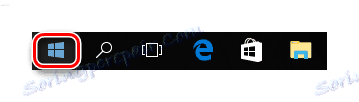
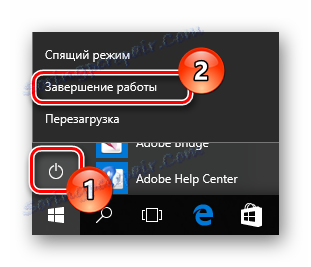
Спосіб 2: використання комбінації клавіш
Так само просто завершити роботу ПК можна за допомогою комбінації клавіш «ALT + F4». Для цього просто необхідно перейти на робочий стіл (якщо це не зробити, то закриється тільки програма, з якою Ви працюєте), натиснути вищевказаний набір, в діалоговому вікні вибрати пункт «Завершення роботи» і клікнути на кнопку «ОК».

Для виключення ПК також можна використовувати комбінацію «Win + X», що викликає відкриття панелі, в якій присутній пункт «Завершення роботи або вихід із системи».
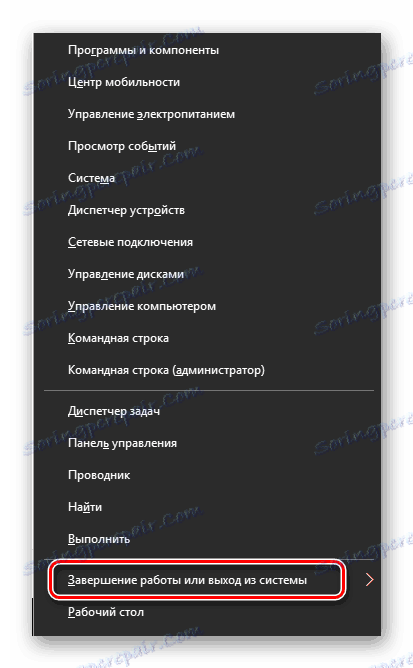
Спосіб 3: використання командного рядка
Для любителів командного рядка (cmd) також є спосіб це зробити.
- Відкрийте cmd через правий клік по меню «Пуск».
- Введіть команду
shutdown /sі натисніть «Enter».
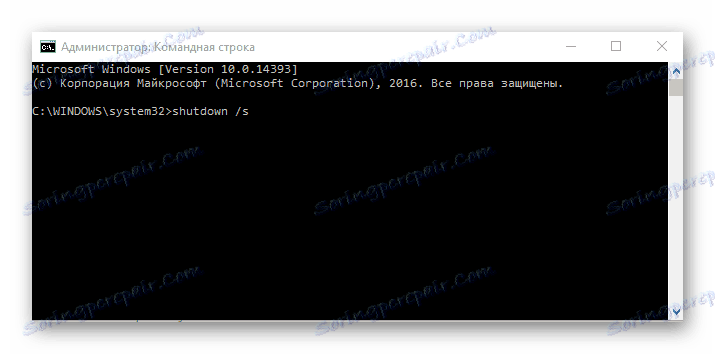
Спосіб 4: використання утиліти Slidetoshutdown
Ще один досить цікавий і незвичайний спосіб вимкнути ПК під управлінням ОС Віндовс 10 - це використання вбудованої утиліти Slidetoshutdown. Щоб нею скористатися, необхідно виконати такі кроки:
- Натисніть правою кнопкою миші по елементу «Пуск» і виберіть пункт «Виконати» або просто використовуєте гарячу комбінацію «Win + R».
- Введіть команду
slidetoshutdown.exeі натисніть кнопку «Enter». - Проведіть мишкою по зазначеній галузі.
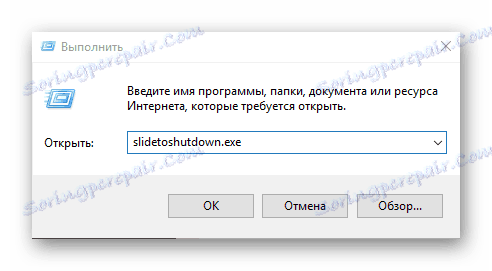

Варто зауважити, що вимкнути ПК можна, якщо просто утримувати кілька секунд кнопку живлення. Але цей варіант не безпечний і в результаті його використання може призвести до пошкодження системні файли процесів і програм, які працюють у фоновому режимі.
Виключення заблокованого ПК
Для виключення заблокованого ПК потрібно просто натиснути іконку «Вимкнути» в правому нижньому кутку екрану. Якщо Ви не бачите такої іконки, то просто клацніть мишкою в будь-якій області скрін і вона з'явиться.

Дотримуйтесь цих правил і Ви знизите ризик виникнення помилок і проблем, які можуть виникнути як наслідок неправильного завершення роботи.